1、以下说明内容,匀直接说使用的操作功能,其他都不多做说明,大家都明白的。使用凸台-拉伸1功能,画出剑身,如图所示。

2、使用曲面-放样、曲面-拉伸、曲面-剪裁、使用曲面切除功能,画出剑锋,如图所示。

3、使用曲面-放样、曲面-拉伸、曲面-剪裁、使用曲面切除功能,画出剑锋,如图所示。
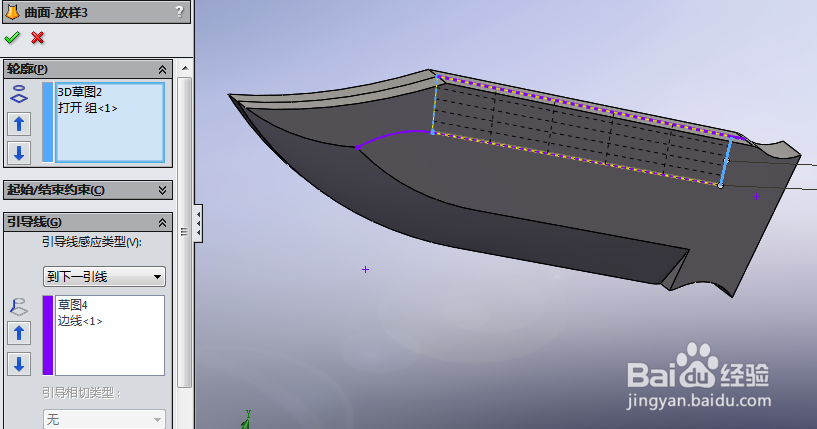
4、使用曲面-放样、曲面-拉伸、曲面-剪裁、使用曲面切除功能,画出剑锋,如图所示。
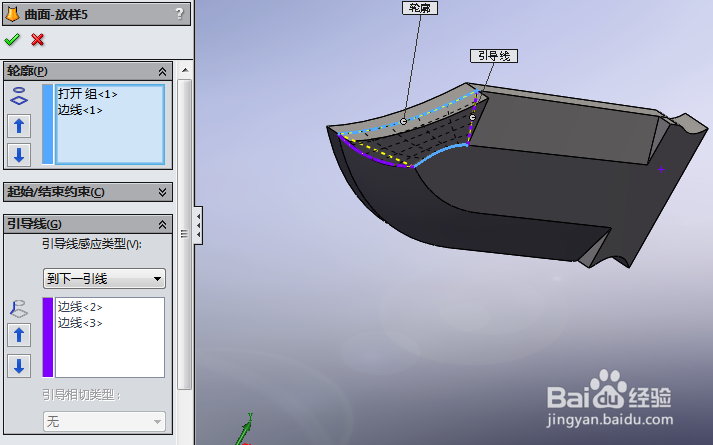
5、使用镜像功能,如图所示。
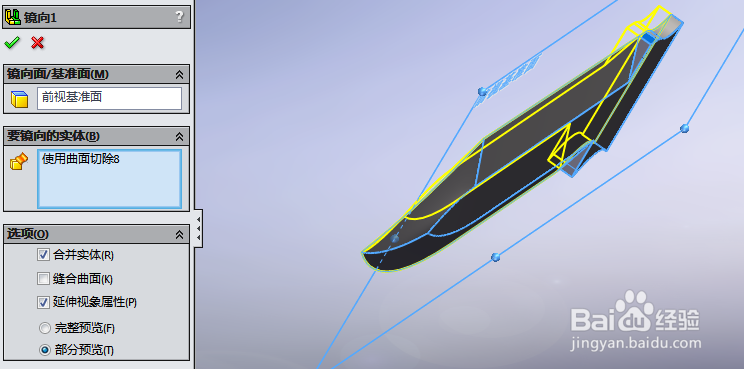
6、使用切除-拉伸1、圆角功能,如图所示。
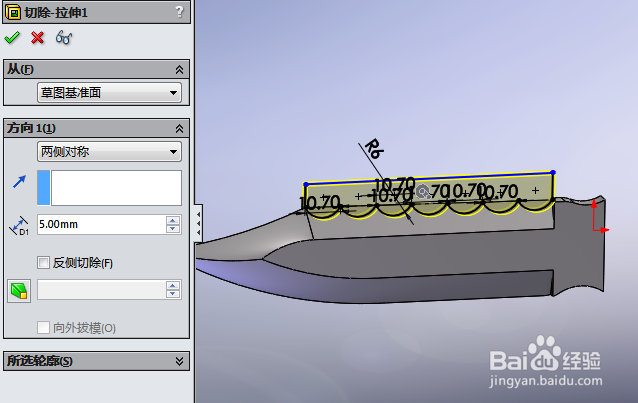
7、使用曲面-拉伸、曲面-放样功能,如图所示。
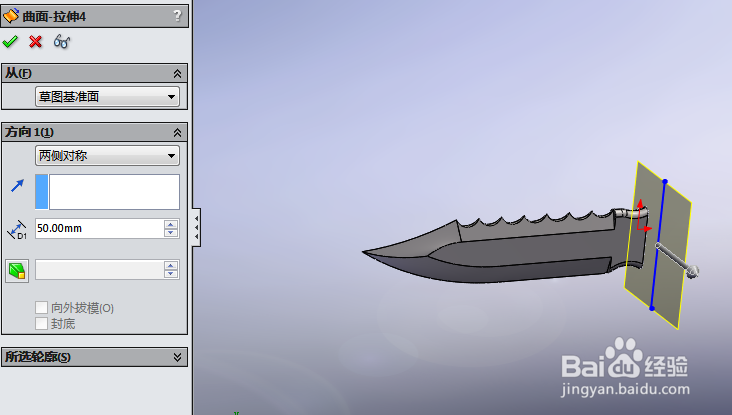

8、使用曲面-拉伸、曲面-放样功能,如图所示。
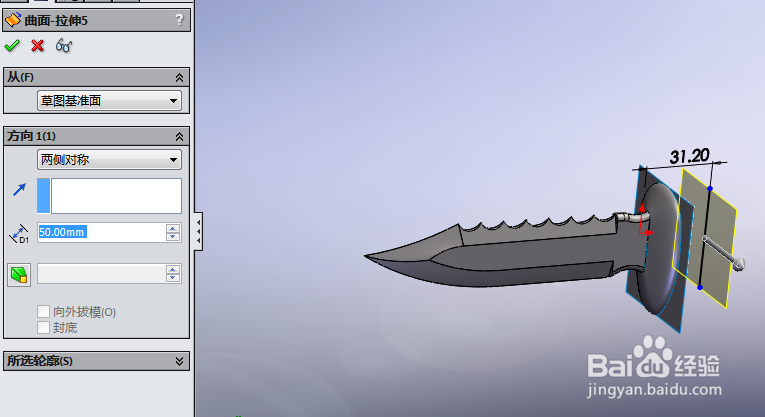
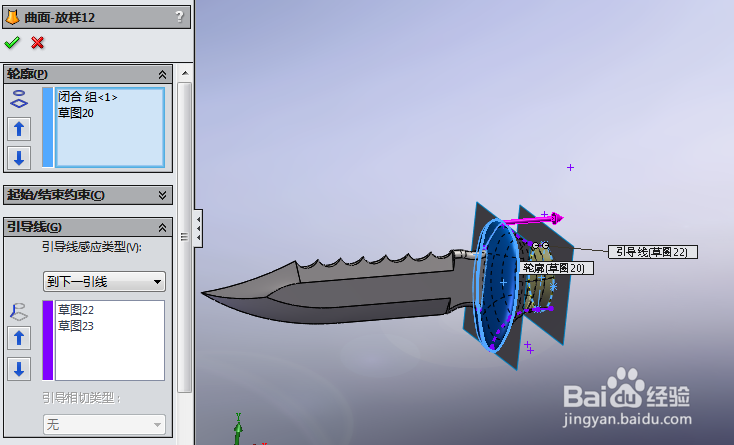
9、使用曲面-拉伸、曲面-放样功能,如图所示。
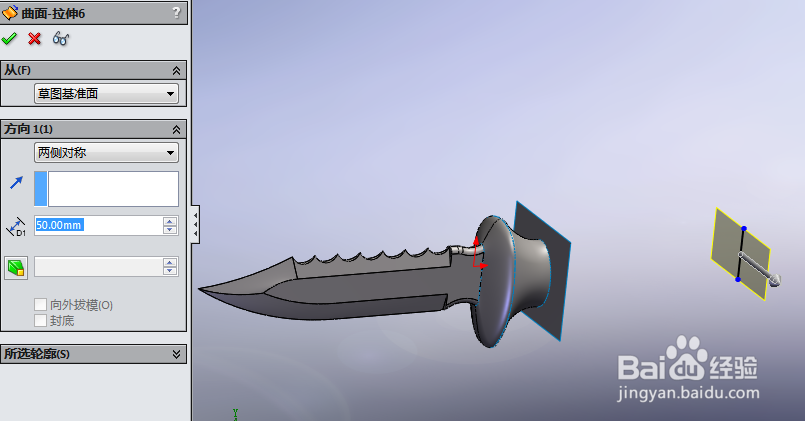

10、使用曲面-剪裁、曲面-拉伸、曲面-放样、曲面-延伸、曲面-剪裁、曲面填充功能,如图所示。



11、使用镜像功能,如图所示。

12、使用曲面-缝合功能,如图所示。
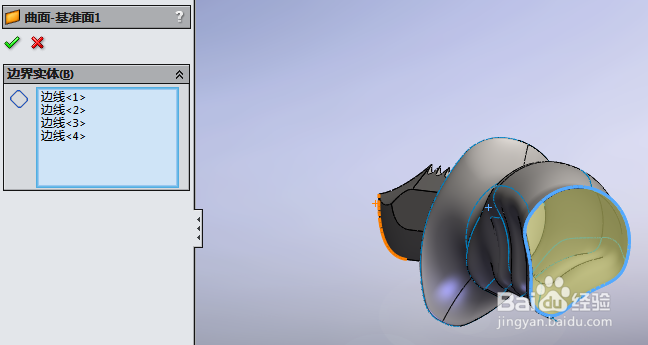
13、使用拉伸、圆顶、圆角、加厚功能,如图所示。

14、使用切除-拉伸2、圆角功能,如图所示。

15、使用曲面-拉伸、曲面-等距、曲面-剪裁、使用曲面切除、圆角功能,如图所示。
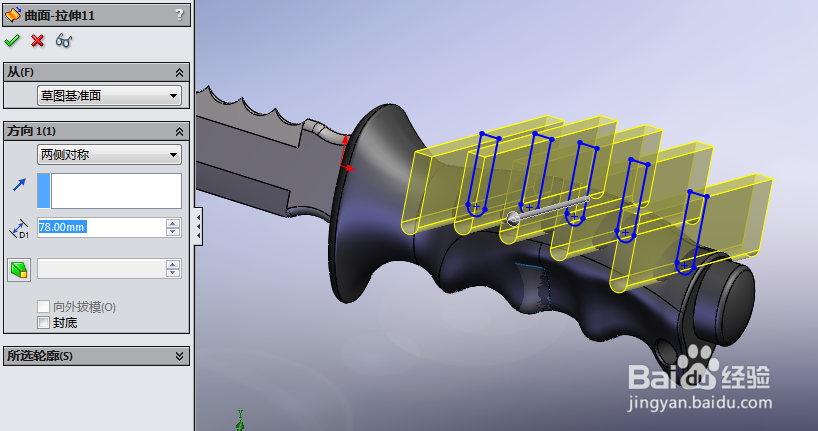
16、使用曲面-拉伸、使用曲面切除功能,如图所示。

17、使用渲染功能,如图所示。

